Operation Manual
Table Of Contents
- Readiris 15
- Kapitel 1: Installation und Aktivierung
- Kapitel 2: Erste Schritte
- Kapitel 3: Grundlegende Dokumentverarbeitung
- Kapitel 4: Auswählen der Erkennungsoptionen
- Kapitel 5: Scannen und Öffnen von Dokumenten
- Kapitel 6: Anpassen der Bildqualität
- Kapitel 7: Bearbeiten der erkannten Dokumente
- Ändern der Seitenoptionen
- Bearbeiten der Erkennungsbereiche
- Einleitung
- Automatische Seitenanalyse ändern
- Die Optionen „Bearbeiten“ und „Layout“
- Bereiche manuell zeichnen
- Bereichstyp ändern
- Bereichstyp von mehreren Bereichen gleichzeitig ändern
- Bereiche vergrößern und verkleinern
- Sortierreihenfolge von Bereichen ändern
- Bereiche verschieben
- Bereiche verbinden
- Bereiche löschen
- Kleine Bereiche löschen
- Bereiche an Rändern ignorieren
- Bestimmten Bereich ignorieren
- Inhalt eines bestimmten Bereichs erkennen
- Verwendung von Bereichsvorlagen
- Verwendung des Texteditors
- Kapitel 8: Speichern von Dokumenten
- Kapitel 9: Senden von Dokumenten in die Cloud
- Vorgehensweisen
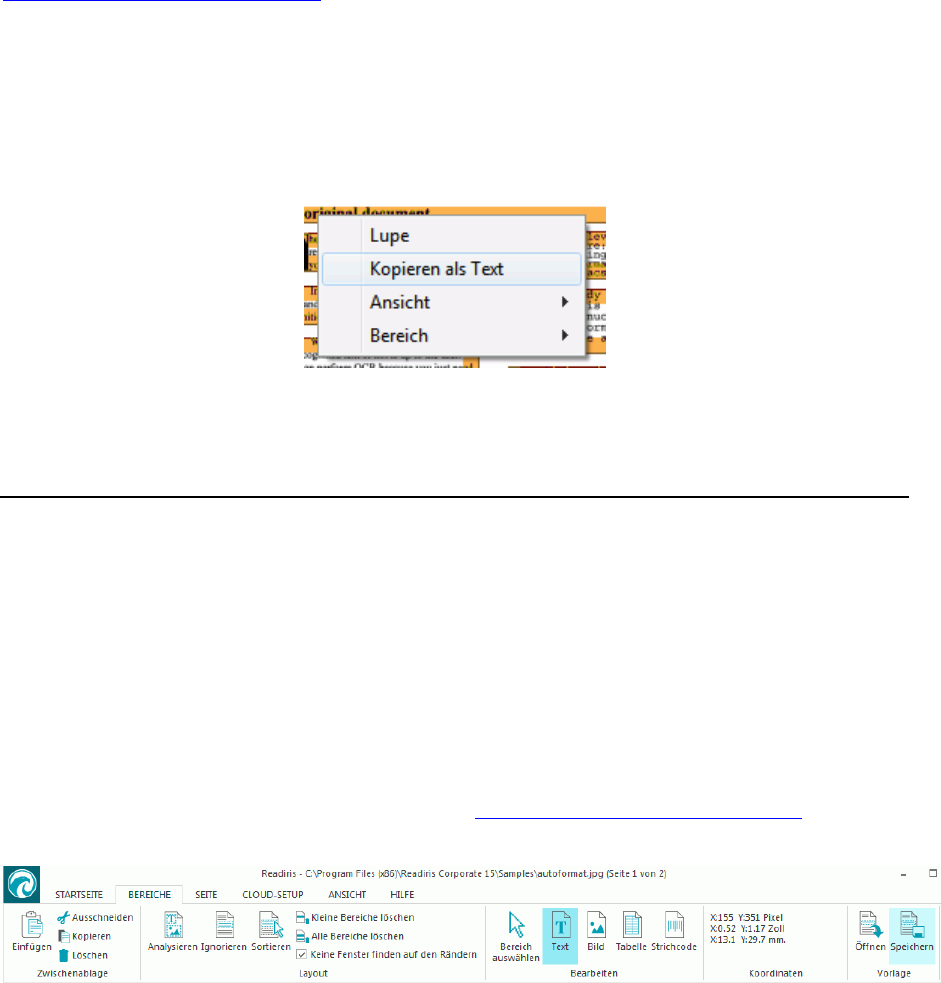
Kapitel 7: Bearbeiten der erkannten Dokumente
61
Hinweis: Sie können diese Option auch verwenden, um Bereichsvorlagen zu erstellen, wenn Ihre
Dokumente alle ein ähnliches Layout haben. Weitere Informationen finden Sie im Kapitel
Verwendung von Bereichsvorlagen.
Inhalt eines bestimmten Bereichs erkennen
Wenn Sie nur den Inhalt eines bestimmten Textbereichs erkennen möchten und kein vollständig
konvertiertes Ausgabedokument benötigen, können Sie die Option Kopieren als Text verwenden.
• Klicken Sie dazu mit der rechten Maustaste auf den Textbereich, der erkannt werden soll.
• Klicken Sie dann auf Kopieren als Text.
Die Ergebnisse werden als Textkörper in die Zwischenlage kopiert. Sie können diese dann in andere
Anwendungen einfügen.
Verwendung von Bereichsvorlagen
Wenn Sie viele ähnlich aussehende Dokumente scannen möchten, kann es nützlich sein,
Bereichsvorlagen zu verwenden, anstatt die Erkennungsbereiche jedes Mal zu bearbeiten. In einer
Bereichsvorlage können Sie angeben, wie Ihre Dokumente aussehen und wo sich Text-, Bild- oder
Tabellenbereiche befinden. Auf diese Weise beachtet Readiris nur die angegebenen Bereiche, was
Ihnen beträchtlich Zeit einspart.
So erstellen Sie eine Bereichsvorlage:
• Scannen Sie das erste Dokument.
• Klicken Sie auf die Registerkarte BEREICHE und bearbeiten Sie die Bereiche entsprechend
Ihren Vorstellungen.
Weitere Informationen finden Sie im Kapitel Bearbeiten der Erkennungsbereiche.
• Klicken Sie anschließend auf Speichern, um die Bereichsvorlage zu speichern.
So erstellen Sie eine Bereichsvorlage:
• Scannen oder öffnen Sie Ihre Dokumente in Readiris.
• Klicken Sie auf der Registerkarte BEREICHE in der Gruppe Vorlage auf Öffnen.
• Wählen Sie die gewünschte Layout-Datei aus.
• Wenn Sie das Layout für alle Seiten übernehmen möchten, die Sie in Readiris geöffnet
haben, markieren Sie Layout anwenden für alle Seiten.
• Klicken Sie dann auf Öffnen.










